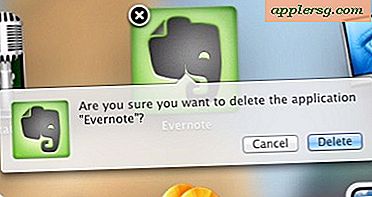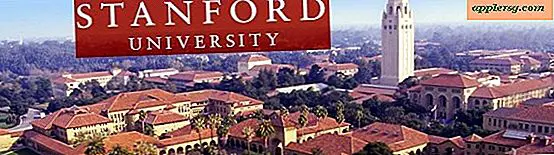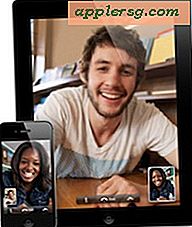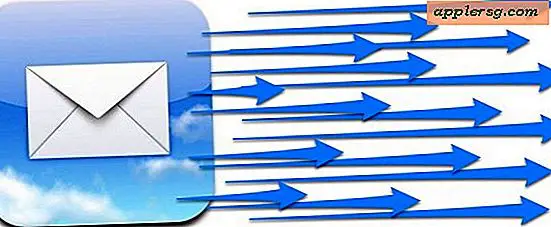Hoe deel ik mijn documenten
Bij alle versies van de besturingssystemen Windows XP en Vista wordt bij de installatie van de besturingssysteemsoftware een standaardmap gemaakt met gebruikersdocumenten genaamd Mijn documenten (XP) of Documenten (Vista). Deze map kan worden gedeeld, wat inhoudt dat de map kan worden geconfigureerd om geverifieerde gebruikers met andere accounts en/of op andere computers toegang te geven tot de documenten in de map Mijn documenten of Documenten. Voordat de map wordt gedeeld, moeten gebruikersaccounts worden gemaakt voor elke gebruiker die deelt op de computer die de map bevat die moet worden gedeeld.
Gebruikersaccounts maken voor gedeelde map
Stap 1
Maak accounts aan voor elk van de gebruikers die toegang zullen krijgen tot de documenten op de computer waar de map Mijn documenten of Documenten zich bevindt. Klik hiervoor op de Start-knop en selecteer de optie Configuratiescherm.
Stap 2
Dubbelklik op het pictogram Gebruikersaccounts in het Configuratiescherm.
Stap 3
Selecteer de optie "Een ander account beheren". Er verschijnt een nieuw scherm Accounts beheren.
Stap 4
Dubbelklik op de optie Nieuwe account maken in het scherm Accounts beheren.
Stap 5
Definieer de gebruiker als Standaardgebruiker of Beheerder door het keuzerondje naast de gewenste optie te selecteren. Best practices voor Windows suggereren dat gebruikersaccounts de minste machtigingen bevatten die nodig zijn voor de gebruiker. Zorg ervoor dat u gebruikersaccounts aanmaakt als standaardgebruikers, tenzij u zeker weet dat de gebruikersaccount beheerdersrechten nodig heeft.
Stap 6
Typ de loginnaam van de gebruikers-ID.
Stap 7
Klik op 'Account maken'. Het nieuwe gebruikersaccount wordt aangemaakt en de pagina wordt vernieuwd om alle gebruikersaccounts voor de computer weer te geven.
Stap 8
Klik op de nieuw aangemaakte gebruikersnaam om een wachtwoord in te stellen of het account verder te configureren. Dubbelklik op de optie Wachtwoord maken om het wachtwoord voor het account in te stellen.
Stap 9
Voer het wachtwoord in het eerste invoerveld in. Bevestig het wachtwoord in het tweede invoerveld.
Klik OK." Het gebruikersaccount en wachtwoord zijn nu gedefinieerd.
Deel de map Mijn documenten of Documenten
Stap 1
Klik met de rechtermuisknop op de knop "Start".
Stap 2
Selecteer "Verkenner" in het contextmenu.
Stap 3
Navigeer naar de map Mijn documenten of Documenten, afhankelijk van de versie van het besturingssysteem. Deze map bevindt zich onder de map met de naam van de gebruikers-ID van de gebruiker. Als de gebruikers-ID bijvoorbeeld TEST is, bevindt de map Mijn documenten of Documenten zich onder de map /TEST/ onder de map Bureaublad.
Stap 4
Klik met de rechtermuisknop op de map Mijn documenten of Documenten.
Stap 5
Selecteer "Eigenschappen" in het contextmenu.
Stap 6
Klik op het tabblad "Delen" in het dialoogvenster Eigenschappen.
Stap 7
Klik op de knop "Delen..." in het eerste gedeelte van het scherm Delen.
Stap 8
Selecteer gebruiker om toegang te verlenen tot de map Mijn documenten of Documenten.
Stap 9
Selecteer het machtigingsniveau voor elke gebruiker in de vervolgkeuzelijst aan de rechterkant van de gebruikersnaam. Standaardgebruikers kunnen Lezers-, Bijdrager- of Mede-eigenaarrechten hebben voor de gedeelde map.
Stap 10
Klik op de knop "Delen".
Herhaal dit voor elke gebruiker die toegang krijgt tot de gedeelde map.